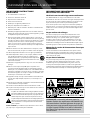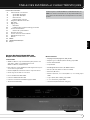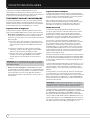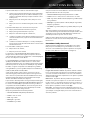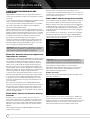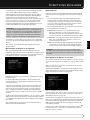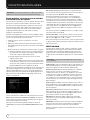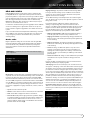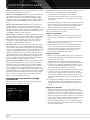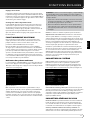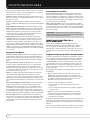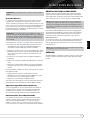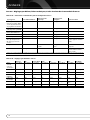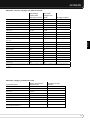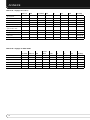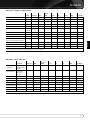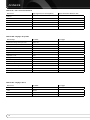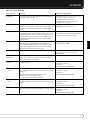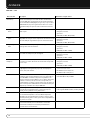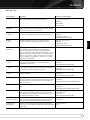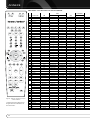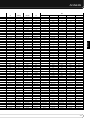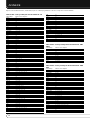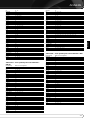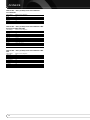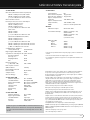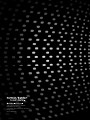Harman Kardon AVR 460 Le manuel du propriétaire
- Catégorie
- Récepteurs AV
- Taper
- Le manuel du propriétaire
Ce manuel convient également à

AVR 460
AVR 360
AMPLIFICATEUR AUDIO/VIDEO
GUIDE D’UTILISATION – Fonctions Évoluées

2
INFORMATIONS SUR LA SÉCURITÉ
IMPORTANTES INSTRUCTIONS
DE SÉCURITÉ
Lisez attentivement ces instructions.
1.
Conservez ces instructions en lieu sûr.
2.
Respectez tous les avertissements.
3.
Suivez toutes les instructions.
4.
N’utilisez pas cet appareil à proximité de l’eau.
5.
Nettoyez-le uniquement avec un chiffon sec.
6.
N’obstruez pas les orifices de ventilation. Installez-le conformément aux
7.
instructions du fabricant.
N’installez pas l’appareil à proximité d’une source de chaleur comme un
8.
radiateur, une bouche d’air chaud, un four ou d’autres appareils (y compris
des amplificateurs) producteurs de chaleur.
Respectez le dispositif de sécurité de la fiche polarisée ou avec prise de
9.
terre. Une fiche polarisée dispose de deux broches dont l’une est plus large
que l’autre. Une fiche avec prise de terre dispose de deux broches et d’une
troisième pointe de mise à la terre. La broche plus large ou la troisième
pointe est conçue pour votre sécurité. Si la fiche fournie ne s’insère pas
dans votre prise secteur, consultez un électricien pour le remplacement de
la prise obsolète.
Évitez de marcher sur le cordon d’alimentation ou de le pincer, notam-
10.
ment au niveau des fiches, des prises et à l’endroit où il sort de l’appareil.
Utilisez uniquement des fixations/accessoires agréés par le fabricant.
11.
12.
Utilisez uniquement le chariot, le socle, le tripode, la fixation ou le pla-
teau spécifié par le fabricant ou vendu avec l’appareil. Lors de
l’utilisation d’un chariot, soyez prudent pendant le déplacement
de l’ensemble chariot/appareil pour éviter d’être blessé lors d’un
renversement accidentel.
Débranchez cet appareil pendant les orages ou en cas de non-utilisation
13.
prolongée.
Adressez-vous à du personnel qualifié pour les réparations. Il est
14.
nécessaire de réparer l’appareil lorsqu’il a été endommagé de quelque
manière que ce soit, notamment si la fiche ou le cordon d’alimentation est
endommagé, si du liquide a été renversé dessus, si des objets sont tombés
à l’intérieur de l’appareil, s’il a été exposé à la pluie ou à l’humidité, s’il ne
fonctionne pas correctement ou s’il est tombé.
L’appareil ne doit pas être exposé au ruissellement ou aux éclaboussures
15.
et aucun objet rempli de liquide, tel qu’un vase, ne doit être placé sur
l’appareil.
Pour déconnecter totalement cet appareil du secteur, débranchez la fiche du
16.
cordon d’alimentation de la prise murale.
La fiche du cordon d’alimentation doit rester facilement accessible.
17.
Les piles ne doivent pas être exposées à une chaleur excessive comme les
18.
rayons du soleil, un feu ou similaire.
Le symbole de l’éclair fléché dans un triangle équilatéral est utilisé
pour alerter l’utilisateur de la présence d’une «tension dangereuse»
non isolée à l’intérieur du boîtier du produit, et qui peut être suffi-
samment importante pour constituer un risque d’électrocution.
Le symbole du point d’exclamation dans un triangle équilatéral est
utilisé pour alerter l’utilisateur de la présence d’instructions impor-
tantes de maintenance et de réparation dans la documentation
jointe au produit.
AVERTISSEMENT
: pour réduire les risques d’incendie ou de choc électri-
que, n’exposez pas cet appareil à la pluie ou l’humidité.
INFORMATIONS IMPORTANTES
RELATIVES À LA SÉCURITÉ
Vérifiez la tension de la ligne avant utilisation
Votre AVR 460/AVR 360 est conçu pour une utilisation avec du courant
alternatif de 230-240 volts. Toute connexion à une ligne électrique présentant
une tension autre que celle pour laquelle l’appareil est conçu peut créer des
risques d’incendie et pour la sécurité et peut endommager l’unité.
Si vous avez des questions sur les exigences de votre modèle spécifique en
matière de tension, ou sur la tension électrique des lignes dans votre région,
veuillez contacter votre revendeur agréé avant de brancher l’appareil à une
prise de courant.
Ne pas utiliser de rallonge
Pour éviter tout risque pour la sécurité, utilisez uniquement le cordon
d’alimentation fourni avec votre appareil. Nous ne recommandons pas
l’utilisation de rallonges avec ce produit. Comme pour tout appareil
électrique, ne faites pas passer les cordons d’alimentation sous un tapis
ou de la moquette, ne posez pas d’objet lourd sur les cordons. Les cordons
d’alimentation endommagés doivent être immédiatement remplacés par un
réparateur agréé par un cordon répondant aux spécifications de fabrication.
Manipuler le cordon d’alimentation électrique
délicatement
Lors de la déconnexion du cordon d’alimentation à une prise de courant
alternatif, tirez sur la prise, ne tirez jamais sur le cordon. Si vous prévoyez
de ne pas utiliser l’appareil pendant une période prolongée, débranchez le
cordon de la prise de courant.
Ne pas ouvrir le boîtier
Il n’y a aucun composant pouvant être réparé par l’utilisateur à l’intérieur
de ce produit. L’ouverture du boîtier peut provoquer un choc, et toute
modification apportée au produit invalidera votre garantie. Si de l’eau
ou un objet en métal tel qu’un trombone, un câble ou une agrafe tombe
accidentellement à l’intérieur de l’appareil, débranchez-le immédiatement de
toute source d’alimentation électrique et consultez un réparateur agrée.
REMARQUE
: ce manuel d’utilisateur expose les
fonctions évoluées des amplificateurs AVR 460/AVR 360
de harman/kardon. Il contient également des pages de
notes pour votre usage personnel, lorsque vous installez
et réglez l'appareil. Veuillez lire et utiliser le Manuel de
Base fourni avec l'appareil avant de continuer avec ce
Manuel Avancé.

3
FRANÇAIS
TABLE DES MATIÈRES et CARACTÉRISTIQUES
Harman Kardon AVR 460/AVR 360
Ampli-Tuner audio/vidéo 7.1-canaux
Section audio
AVR 460 • : 60 Watts x 7, sept canaux transmis à pleine puissance en 8
ohms, 20Hz – 20kHz, <0,07% THD, 420 watts au total.
AVR 360 : 55 Watts x 7, 385 watts au total.
Haute capacité en courant, amplificateur à ultra large bande conçu avec •
contre-réaction négative faible
Circuits d’amplification entièrement réalisés en composants discrets •
Gestion des graves avec filtre crossover 4 voies •
Processeurs Dual 32-bit TI DA 710 DSP •
Conversion 192kHz/24-bit A/N et N/A •
Conversion ascendante de l’échantillonnage jusqu’à 96kHz •
Traitement du Volume Dolby® •
Modes Surround
Dolby Digital EX, Dolby Digital Plus, Dolby TrueHD •
Dolby Pro Logic® II et IIx (Movie, Music et Game), jusqu’à 96kHz •
Enceinte virtuelle Harman •
Casque Harman •
DTS-HD High Resolution Audio™, DTS-HD Master Audio™ •
DTS® (5.1; DTS Stereo; DTS-ES® 6.1 Discrete et Matrix) •
DTS 96/24™ (DTS Stereo) •
DTS Neo:6® (Cinema 5-,6- ou 7-canaux; Music 5-, 6- ou 7-canaux), jusqu’à •
96kHz
Logic 7® (Movie, Music et Game), jusqu’à 96kHz •
5- ou 7-canaux Stéréo, jusqu’à 96kHz •
Surround éteint (DSP ou Dérivation analogique) •
FONCTIONS ÉVOLUÉES
4
Traitement Audio et Son Surround
4
Signaux Audio Analogiques
4
Signaux Audio Numériques
4
Modes Surround
5
Paramètres Dolby® Surround
6
Configuration Manuelle des Enceintes
8
Effets Audio
9
Réglages vidéo
9
Modes Vidéo
1 0
Comment régler les paramètres d’image personnalisée
1 1
Fonctionnement multizone
1 1
Utilisation du système multizone
1 1
Paramètres du système
1 2
Fonctions avancées de la télécommande
1 3
Réinitialisation du processus
1 3
Mémoire
1 4
ANNEXE
2 7
SPECIFICATIONS TECHNIQUES
2 7
Marques
Veuillez enregistrer votre AVR 460/AVR 360 sur www.harmankardon.com.
NOTE
: Vous aurez besoin du numéro de série du produit. Parallèlement,
vous pouvez choisir d’être informé des nouveaux produits et/ou des offres
spéciales.

4
FONCTIONS ÉVOLUÉES
La plupart des fonctionnalités de l’AVR 460/AVR 360 sont gérées
automatiquement et n’exigent que très peu d’interventions de votre part.
L’AVR 460/AVR 360 peut être personnalisé pour s’adapter à votre système et à
vos goûts. Cette section décrit quelques réglages plus avancés.
TRAITEMENT AUDIO ET SON SURROUND
Les signaux audio délivrés par les sources sont encodés dans de nombreux
formats qui peuvent affecter non seulement la qualité du son mais aussi le
nombre de canaux d’enceintes et le mode Surround. Vous pouvez également
choisir manuellement un mode Surround différent, le cas échéant.
Signaux audio analogiques
Les signaux audio analogiques comprennent généralement deux canaux,
gauche et droite. L’AVR 460/AVR 360 offre trois options pour la reproduction :
Mode Bypass analogique
1. : Le signal à 2 canaux passe directement
de l’entrée à la commande de volume, sans être numérisé ni subir de
traitement de gestion des graves ou de son Surround. Pour choisir le mode
Bypass analogique :
Choisissez les entrées audio analogiques correspondant à la source. a)
Si nécessaire, appuyez sur la touche Info de la télécommande et allez
jusqu’à l’entrée audio à l’aide des touches
KL
dans le paramètre
Source.
Désactivez les commandes de tonalité en mettant le paramètre b)
Commande de tonalité sur désactivé. Appuyez sur la touche Effets
audio pour accéder au paramètre Commande de tonalité.
Choisissez le mode stéréo à 2 canaux. Appuyez sur la touche Modes c)
Surround pour accéder à la ligne STÉRÉO du sous-menu Modes
Surround. Appuyez sur la touche OK pour sélectionner Stéréo à 2
canaux.
REMARQUE
: La source The Bridge II délivre un signal audio analogique
et si le mode Stéréo à 2 canaux est choisi, le signal audio est reproduit en
mode Bypass analogique.
Modes Surround analogiques
2. : L’AVR 460/AVR 360 peut traiter
des signaux audio à 2 canaux pour produire un son Surround multicanaux,
même si l’enregistrement n’est pas fait d’un son Surround encodé. Parmi
les modes disponibles on trouve les modes Dolby Pro Logic II/IIx, les
modes Dolby Virtual Speaker, les modes DTS Neo:6, les modes Logic 7 et
les modes Stéréo.
Signaux audio numériques
Les signaux audio numériques offrent une capacité supérieure qui permet
l’encodage des informations des canaux central et Surround directement dans
le signal. Le résultat est une meilleure qualité de son et une directionnalité
saisissante, car chaque canal est reproduit séparément.
Même si seulement deux canaux sont encodés, le signal numérique
permet une fréquence d'échantillonnage plus élevée qui délivre des détails
plus précis. Les enregistrements à résolution plus élevée offrent un son
extraordinaire et sans distorsion, en particulier aux hautes fréquences.
Modes Surround
Le choix du mode Surround dépend du format du signal audio d’entrée
ainsi que des goûts personnels. Le Tableau A12 offre une brève description
de chaque mode et indique les types de signaux d’entrée ou trains de
bits numériques avec lesquels le mode peut être utilisé. Des informations
supplémentaires concernant les modes Dolby et DTS sont disponibles sur les
sites Web de ces compagnies : www.dolby.com et www.dtsonline.com.
En cas de doutes, recherchez des informations supplémentaires sur la
jaquette de votre disque quant aux modes Surround disponibles. Les parties
non essentielles du disque, comme les bandes-annonces, les contenus
supplémentaires ou le menu du disque sont uniquement disponibles en
mode Dolby Digital 2.0 (à 2 canaux) ou MIC à 2 canaux. Si le titre générique
est reproduit et l’afficheur indique l’un de ces modes Surround, recherchez
la partie configuration de langue ou audio dans le menu du disque. Vérifiez
également que la sortie audio de votre lecteur reproduise le train de bits
original et non pas le MIC à 2 canaux.
Interrompez la reproduction et vérifiez le paramètre de sortie du lecteur. Pour
tout signal d’entrée, seuls quelques modes Surround sont disponibles. Même
si tous les modes Surround de l’AVR 460/AVR 360 ne sont jamais disponibles
en même temps, de nombreux modes sont généralement disponibles pour
une entrée donnée.
Les enregistrements numériques multicanaux sont en formats 5.1, 6.1 ou 7.1
canaux. Les canaux constituant un enregistrement à 5.1 canaux sont frontal
gauche, frontal droit, central, Surround gauche, Surround droit et LFE. Le
canal LFE est indiqué « .1 » pour représenter le fait qu’il est limité aux basses
fréquences.
Les enregistrements à 6.1 canaux ajoutent un canal arrière Surround unique
et les enregistrements à 7.1 canaux ajoutent les canaux Surround arrière
gauche et Surround arrière droit à la configuration à 5.1 canaux. Les nouveaux
formats sont disponibles en configuration à 7.1 canaux. L’AVR 460/AVR 360
peut reproduire les nouveaux formats audio pour offrir une expérience plus
excitante de cinéma à domicile.
REMARQUE
: Pour utiliser les modes Surround à 6.1 et 7.1 canaux, les
canaux Surround arrière doivent être activés (voir la section Configuration
manuelle des enceintes en page 6 pour de plus amples informations).
Les formats numériques sont Dolby Digital 2.0 (deux canaux seulement),
Dolby Digital 5.1, Dolby Digital EX (6.1), Dolby Digital Plus (7.1), Dolby TrueHD
(7.1), DTS-HD High-Resolution Audio (7.1), DTS-HD Master Audio (7.1),
DTS 5.1, DTS-ES (6.1 Discrete et Matrix), DTS 96/24 (5.1), les modes MIC à 2
canaux en 32 kHz, 44,1 kHz, 48 kHz ou 96 kHz, et MIC multicanaux 5.1 ou 7.1.
Quand un signal numérique est reçu, l’AVR 460/AVR 360 détecte la méthode
d’encodage et le nombre de canaux qui est affiché brièvement sous forme de
trois chiffres séparés par des barres obliques (par exemple « 3/2/.1 »).

5
FRANÇAIS
FONCTIONS ÉVOLUÉES
Le premier chiffre indique le nombre de canaux frontaux du signal :
« 1 » représente un enregistrement monophonique, il s’agit généralement
d’un programme plus ancien qui a été remixé en numérique ou, plus
rarement, un programme moderne pour lequel le réalisateur a choisi
un effet spécial ;
« 2 » indique la présence de canaux gauche et droit, mais pas de canal
central ;
« 3 » indique que tous les trois canaux frontaux (gauche, droite et central)
sont
Le deuxième chiffre indique si des canaux Surround sont présents :
« 0 » indique qu’aucune information Surround n’est présente ;
« 1 » indique qu’un signal Surround matricé est présent ;
« 2 » indique des canaux Surround gauche et droit discrets ;
« 3 » est utilisé avec les flux de données DTS-ES pour indiquer la présence du
canal Surround arrière discret, en plus des canaux Surround latéraux
gauche et droit ;
« 4 » est utilisé avec les formats numériques à 7.1 canaux pour indiquer la
présence de deux canaux Surround latéraux discrets et de deux canaux
Surround arrière discrets.
Le troisième chiffre est utilisé pour le canal LFE :
« 0 » indique l’absence de canal LFE ;
« .1 » indique la présente d’un canal LFE.
Les signaux à 6.1 canaux, Dolby Digital EX et DTS-ES Matrix et Discrete,
intègrent chacun un fanion destiné à signaler au récepteur de décoder le
canal Surround arrière, indiqué 3/2/.1 EX-ON pour les contenus Dolby Digital
EX et 3/3/.1 ES-ON pour les contenus DTS-ES.
Les signaux Dolby Digital 2.0 peuvent inclure un fanion Dolby Surround
qui indique DS-ON ou DS-OFF si le flux de données à 2 canaux contient
seulement des informations stéréo ou un mixage réducteur d’un programme
multicanaux pouvant être décodé par le décodeur Dolby Pro Logic de l’AVR.
Par défaut, ces signaux sont reproduits en mode Dolby Pro Logic IIx film.
Si un signal MIC est reçu, le message MIC et la fréquence d'échantillonnage
(32 kHz, 44,1 kHz, 48 kHz ou 96 kHz) s’affiche.
Si deux canaux seulement, gauche et droite, sont présents, les modes
Surround analogiques peuvent être utilisés pour décoder le signal vers les
autres canaux. Si vous préférez un format Surround différent de l’encodage
numérique natif du signal, appuyez sur la touche Modes Surround pour
afficher le menu Modes Surround (voir la Figure 29).
L’option Sélection automatique utilise l’encodage numérique natif du signal,
par exemple Dolby Digital, DTS, Dolby TrueHD ou DTS-HD Master Audio. Pour
les contenus à 2 canaux, l’AVR passe par défaut en mode Logic 7 Movie. Si
vous préférez un mode Surround différent, choisissez la catégorie de mode
Surround suivante : Surround virtuel, Stéréo, Film, Musique ou Jeu vidéo.
Appuyez sur la touche OK pour changer de mode.
Chaque catégorie définit un mode Surround par défaut :
Surround virtuel
• : Dolby Virtual Speaker Reference
Stéréo
• : stéréo à 7 canaux
Film
• : Logic 7 Movie
Musique
• : Logic 7 Music
Jeu vidéo
• : Logic 7 Game
Vous pouvez sélectionner un mode différent. Le choix des modes Surround
dépend du nombre d’enceintes de votre système.
Surround virtuel
• : Dolby Virtual Speaker, Reference ou Wide
Stéréo
• : stéréo à 2 canaux, stéréo à 5 canaux ou stéréo à 7 canaux
Film
• : Logic 7 Movie, DTS Neo:6 Cinema, Dolby Pro Logic II Movie, Dolby
Pro Logic IIx Movie
Musique
• : Logic 7 Movie, DTS Neo:6 Cinema, Dolby Pro Logic II Movie,
Dolby Pro Logic IIx Movie
Jeu vidéo
• : Logic 7 Game, Dolby Pro Logic II Game, Dolby Pro Logic IIx
Game
Après avoir programmé le mode Surround pour chaque type de signal
audio, sélectionnez la ligne du menu Modes Surround pour annuler le choix
automatique de mode Surround de l’AVR. L’AVR utilisera le même mode
Surround la prochaine fois que cette source est choisie.
Veuillez consultez le Tableau A12 de l’annexe pour de plus amples
informations concernant les modes Surround disponibles pour les différents
flux de données.
Paramètres Dolby Surround
Quelques paramètres supplémentaires sont disponibles pour les modes
Dolby. Lorsque les modes Dolby Pro Logic II ou IIx Music ont été choisis,
choisissez le sous-menu Édition pour ajuster les paramètres de Largeur de
l’enceinte centrale, Dimensions et Panorama (voir la Figure 29).
Figure 29 – Paramètres des modes Dolby Pro Logic II/IIx Music
Largeur de l’enceinte centrale
: Ce paramètre détermine comment
les trois enceintes frontales reproduisent les voix. Un chiffre élevé (jusqu’à
7) concentre étroitement les informations vocales sur le canal central. Des
chiffres plus faibles élargissent la reproduction des voix. Ajustez ce paramètre
à l’aide des touches
M N
.
Dimensions
: Ce paramètre affecte la profondeur de la présentation
Surround et vous permet de « déplacer » le son vers l’avant oui l’arrière de
la salle. La valeur « 0 » du paramètre par défaut est neutre. La valeur « F-3 »
déplace le son vers l’avant de la salle et la valeur « R-3 » déplace le son vers
l’arrière. Ajustez ce paramètre à l’aide des touches
M N
.
Panorama
: Le mode Panorama étant sur ACTIVÉ, une partie du son des
enceintes frontales est déplacé vers les enceintes Surround pour créer un effet
« panoramique » enveloppant. Chaque pression sur la touche OK active ou
désactive le paramètre.

6
FONCTIONS ÉVOLUÉES
CONFIGURATION MANUELLE DES
ENCEINTES
L’AVR 460/AVR 360 est flexible et peut être configuré pour la plupart des
enceintes ainsi que de manière à compenser les caractéristiques acoustiques
de votre salle.
Le processus EzSet/EQ II détecte automatiquement les possibilités de chaque
enceinte et optimise les performances de l’AVR 460/AVR 360.
Si vous ne pouvez pas effectuer un réglage EzSet/EQ II ou si vous souhaitez
effectuer des réglages plus poussés, utilisez les menus Configuration
manuelle des enceintes affichés à l’écran.
Avant de commencer, placez vos enceintes comme indiqué dans la section
Disposition des enceintes et raccordez-les à l’AVR. Consultez la spécification de
bande passante dans le manuel du propriétaire des enceintes ou le site Web
du fabricant. Même si vous pouvez régler les niveaux de sortie « à l’oreille »,
un calibreur de niveau de pression acoustique acheté dans le magasin
d’électronique de votre quartier offre une précision supérieure.
Consignez vos paramètres de configuration dans les Tableaux A3 à A11 de
l’annexe pour une nouvelle saisie après la réinitialisation du système ou si
l’interrupteur d'alimentation principal de l’AVR est coupé ou si son cordon
secteur est débranché pendant plus de quatre semaines.
REMARQUE
: Pour utiliser les menus de configuration des enceintes de
l’AVR, sélectionnez une résolution de sortie vidéo de 720p ou supérieure
pour visualiser les graphiques qui simplifient la configuration.
ÉTAPE UN – Détermination de la fréquence de
séparation des enceintes
Sans utiliser le processus EzSet/EQ II, l’AVR 460/AVR 360 ne peut pas détecter
combien d’enceintes vous y avez connectées, il ne peut non plus déterminer
leurs possibilités. Consultez les spécifications techniques des enceintes
et situez leur réponse en fréquence, indiquée généralement comme une
gamme, 100 Hz – 20 kHz (±3 dB) par exemple. Consignez la plus basse
fréquence que chacune de vos enceintes principales peut reproduire (100
Hz dans l’exemple) comme la séparation du Tableau A3 de l’annexe. Elle est
différente de la fréquence de séparation indiquée dans les spécifications des
enceintes. Pour le subwoofer, consignez la taille du transducteur.
La gestion des graves du récepteur détermine quelles enceintes vont être
utilisées pour reproduire la partie basse fréquence (graves) du programme
source. Les petites enceintes satellites reproduiraient très mal les notes
les plus graves et celles-ci pourraient même endommager ces enceintes.
Inversement, le subwoofer risque de ne pas pouvoir reproduire toutes les
notes les plus aigues.
Grâce à une gestion appropriée des graves, l’AVR 460/AVR 360 divise le
signal source à un point de séparation. Toutes les fréquences supérieures au
point de séparation sont reproduites par les enceintes satellites et toutes
les fréquences inférieures au point de séparation sont reproduites par le
subwoofer. Chaque enceinte de votre système travaille au mieux et offre une
expérience acoustique agréable.
ÉTAPE DEUX – Mesure des distances entre les
enceintes
Idéalement, toutes vos enceintes devraient être situées sur un cercle
dont le centre est la position d’écoute. Cependant, il est possible que vous
deviez placer certaines enceintes un peu plus loin de la position d’écoute
que d’autres. Les sons qui sont supposés arriver simultanément depuis les
différentes enceintes peuvent être décalés en raison des temps d’arrivée
différents.
Utilisez le réglage de la Distance/du Retard de l’AVR pour compenser la
position réelle des enceintes.
Mesurez la distance entre chaque enceinte et la position d’écoute et
consignez-la dans le Tableau A4 de l’annexe. Même si tous vos enceintes sont
à la même distance de la position d’écoute, saisissez les distances jusqu’aux
enceintes comme décrit à l’étape trois.
ÉTAPE TROIS – Menu Configuration manuelle
Vous êtes maintenant prêt à programmer le récepteur. Asseyez-vous dans la
position d’écoute habituelle et rendez la salle le plus silencieuse possible.
Allumez le récepteur et l’écran vidéo, puis appuyez sur la touche Paramètres
de l’AVR pour afficher le système de menus. À l’aide de la touche
L
, déplacez
le curseur jusqu’à la ligne Configuration des enceintes puis appuyez sur la
touche OK pour afficher le menu Configuration des enceintes (voir Figure 20,
du Manuel de Base).
Si vous avez utilisé le processus EzSet/EQ, les résultats ont été sauvegardés.
Pour affiner les résultats EzSet/EQ ou pour configurer l’AVR 460/AVR 360
depuis le début, sélectionnez Configuration manuelle. Un écran similaire à
celui présenté dans la Figure 30 apparaîtra.
Figure 30 – Menu Configuration de la position des enceintes
REMARQUE
: Tous les sous-menus de configuration des enceintes
comprennent l’option Précédent, comme illustré au bas de la Figure 30.
Pour enregistrer les paramètres actuels, sélectionnez l’option Précédent.
Pour reconfigurer les enceintes depuis zéro, sélectionnez l’option
Réinitialisation. Pour de meilleurs résultats, ajustez les sous-menus dans
l’ordre suivant : Nombre d’enceintes, Séparation (Dimensions), Mode
subwoofer, Distance et Réglage du niveau.
Nombre d’enceintes
Déplacez le curseur jusqu’à la ligne Nombre d’enceintes puis appuyez sur la
touche OK (voir la Figure 31).
Figure 31 – Menu Nombre d’enceintes
Donnez le paramètre correct à chaque groupe d’enceintes : ACTIVÉES si les
enceintes sont présentes dans le système, DÉSACTIVÉES pour les positions
dépourvues d’enceintes. Les enceintes frontales gauche et droite sont toujours
ACTIVÉES et ne peuvent pas être désactivées. Tous les changements sont
reflétés dans le nombre total d’enceintes affiché au haut de l’écran.

7
FRANÇAIS
FONCTIONS ÉVOLUÉES
Le paramètre pour les enceintes Surround arrière comprend une troisième
option : Zone 2. L’AVR 460/AVR 360 peut fonctionner en multizone,
permettant ainsi de placer une paire d’enceintes dans une autre salle. Les
canaux amplificateurs Surround arrière affectables de l’AVR 460/AVR 360
rendre le fonctionnement multizone plus facile que jamais car un
amplificateur de puissance externe n’est pas nécessaire. Sélectionnez l’option
Zone 2 sur cette ligne et connectez les sorties enceintes Surround arrière
aux enceintes situées dans la salle distante. La salle principale est alors
configurée automatiquement pour 5.1 canaux au maximum (voir la section
Fonctionnement Multizone pour de plus amples informations).
REMARQUE
: Si les enceintes Surround arrière sont affectées à la « Zone
2 », elles ne sont pas configurées pendant le processus EzSet/EQ II. Pour
utiliser les enceintes dans la zone d’écoute principale, configurez-les sur
« Activées » et exécutez le processus EzSet/EQ II pour un système à 7.1
canaux. Si les enceintes sont utilisées uniquement en fonctionnement
multizone, configurez-les manuellement, comme expliqué ci-dessous.
Les paramètres de ce menu affectent le reste du processus de configuration
des enceintes ainsi que la disponibilité de plusieurs modes Surround à tout
moment.
Après avoir fini, choisissez l’option Précédent ou appuyez sur la touche
Précédent/Quitter.
Menu Réglage des fréquences de séparation
Après avoir programmé le nombre d’enceintes, l’AVR revient au menu
Configuration de la position des enceintes (voir la Figure 30). Naviguez jusqu’à
la ligne Séparation (Dimensions) et appuyez sur la touche OK pour afficher le
menu Réglage des fréquences de séparation (voir la Figure 32).
Figure 32 – Menu Réglage des fréquences de séparation
L’AVR affiche uniquement les groupes d’enceintes programmés dans le menu
Nombre d’enceintes.
Consultez le Tableau A3 pour la séparation de chaque enceinte. Pour les
enceintes principales, il s’agit de la fréquence la plus basse que l’enceinte
reproduit correctement.
Pour chaque enceinte principale, sélectionnez une des sept fréquences de
séparation : 40 Hz, 60 Hz, 80 Hz, 100 Hz, 120 Hz, 150 Hz ou 200 Hz. Si la
fréquence de séparation est inférieure à 40 Hz, sélectionnez la première
option, « Étendue ». Ce paramètre ne représente pas la taille matérielle
de l’enceinte mais sa réponse en fréquence qui est aussi appelée « gamme
étendue ».
Spécifiez la taille du transducteur du subwoofer : 8, 10, 12 ou 15 pouces. L’AVR
définit toujours la séparation du subwoofer à 100 Hz, mais il utilise la taille de
son transducteur pour l’égalisation. Consignez les paramètres dans le Tableau
A3 de l’annexe.
Après avoir fini de saisir les paramètres, choisissez l’option Précédent ou
appuyez sur la touche Précédent/Quitter.
Mode Subwoofer
Déplacez le curseur jusqu’à la ligne Mode Subwoofer. Ce paramètre dépend
de la manière dont vous avez programmé les enceintes frontales gauche et
droite.
Si vous avez défini une fréquence de séparation numérique pour les •
enceintes frontales, le paramètre Subwoofer est toujours LFE. Toutes
les informations basse fréquence sont toujours envoyées au subwoofer.
Si vous ne possédez pas de subwoofer, achetez des enceintes à gamme
étendue ou ajoutez un subwoofer le plus tôt possible.
Si vous avez défini Étendue pour les enceintes frontales, sélectionnez l’un •
des trois paramètres pour le subwoofer.
G/D+LFE
♦ : Ce paramètre envoie toutes les informations basse
fréquence au subwoofer, c’est-à-dire les informations qui sont
normalement reproduites par les enceintes frontales gauche et droite
ainsi que les informations du canal LFE spécial (low-frequency effects).
Désactivé
♦ : Sélectionnez ce paramètre si aucun subwoofer n’est
utilisé. Toutes les informations basse fréquence sont envoyées au
enceintes frontales gauche et droite.
LFE
♦ : Cette valeur fait reproduire les informations basse fréquence
contenues dans les canaux gauche et droite du programme par les
enceintes frontales et envoie uniquement le canal LFE au subwoofer.
REMARQUE
: Si vous utilisez un système d’enceintes Harman Kardon
série HKTS, sélectionnez la fréquence de séparation numérique appropriée
pour le groupe d’enceintes principal et le subwoofer est automatiquement
mis sur LFE.
Menu Réglage de la distance des enceintes
Si les enceintes sont placées à des distances différentes des positions d’écoute,
le son peut perdre de la précision car certains sons sont perçus plus tôt ou plus
tard.
Même si vous placez toutes vos enceintes à la même distance de la position
d’écoute, ne sautez pas ce menu.
Dans le menu Configuration de la position des enceintes, déplacez le curseur
jusqu’à la ligne Distance puis appuyez sur la touche OK pour afficher le menu
Réglage de la distance des enceintes (voir la Figure 33).
Figure 33 – Menu Réglage de la distance des enceintes
Saisissez la distance entre chaque enceinte et la position d’écoute, mesurée à
l’étape deux, Mesure des distances entre les enceintes, et consignée dans le
Tableau A4 de l’annexe (voir en page 15).
Les unités de mesure par défaut sont des pieds. Pour changer les unités en
mètres, revenez au menu principal de l’AVR. Sélectionnez le menu Paramètres
du système, puis allez vers le bas jusqu’à la section Paramètres généraux de
l’AVR et sélectionnez la ligne Unités de mesure. Appuyez sur la touche OK
pour modifier le paramètre.
Sélectionnez une enceinte, puis modifiez la mesure à l’aide des touches
M N
.
Les valeurs varient entre 0 et 10 mètres, avec un paramètre par défaut de 3
mètres pour toutes les enceintes.

8
FONCTIONS ÉVOLUÉES
REMARQUE
: Si les canaux Surround arrière sont affectés au système
multizone, vous ne pouvez pas ajuster leurs paramètres de décalage.
ÉTAPE QUATRE – Configuration manuelle des
niveaux de sortie des canaux
Pour un récepteur conventionnel à 2 canaux, la commande de balance affecte
l’image stéréo en ajustant le volume relatif des canaux gauche et droit.
Avec jusqu’à sept canaux principaux, plus un subwoofer, la composition de
l’image devient plus critique et plus complexe. L’objectif est d’assurer que
chaque canal est perçu à la position d’écoute avec un volume identique.
Le réglage EzSet/EQ II peut gérer cette tâche critique à votre place,
simplement et automatiquement.
Cependant, le menu Réglage des niveaux des enceintes de l’AVR vous permet
de régler les niveaux manuellement, à l’aide du générateur de bruit rose du
système ou en reproduisant un contenu d’une source.
Vérifiez que toutes les enceintes ont été placées et raccordées 1.
correctement.
Définissez le nombre d’enceintes, la séparation, la distance ainsi que le 2.
mode Subwoofer pour chaque enceinte de votre système, comme indiqué
à l’étape trois.
Mesurez les niveaux des canaux d’une des manières suivantes et réglez les3.
À l’aide d’un calibreur de niveau de pression acoustique portatif réglé a)
sur l’échelle lente avec pondération C, de préférence. Réglez chaque
canal de telle sorte que le calibreur indique 75 dB.
À l’oreille. Réglez les niveaux de telle sorte que tous les canaux b)
délivrent le même volume.
Si vous utilisez un calibreur de niveau de pression acoustique portatif c)
en reproduisant un contenu d’une source, comme un disque d’essai ou
une sélection audio, reproduisez-le et réglez la commande de volume
principal de l’AVR jusqu’à ce que le calibreur mesure 75 dB.
Appuyez sur la touche Configuration pour afficher les menus du système, puis
allez à la ligne Configuration des enceintes. Appuyez sur la touche OK pour
afficher le menu Configuration des enceintes. Sélectionnez Configuration
manuelle, appuyez sur la touche OK, puis allez à la ligne Réglage du niveau.
Appuyez sur la touche OK pour afficher le menu Réglage des niveaux des
enceintes. voir la Figure 34.
Figure 34 – Menu Réglage des niveaux des enceintes
Tous les canaux d’enceintes s’affichent avec leur paramètre de niveau actuel.
Remise des niveaux aux paramètres par défaut
: Pour remettre
tous les niveaux aux paramètres d’usine de 0 dB, allez jusqu’à cette ligne au
bas du menu puis appuyez sur la touche OK.
Pour régler vos niveaux à l’aide du générateur de bruit rose interne de
l’AVR 460/AVR 360, paramétrez la ligne GÉNÉRATEUR DE BRUIT ROSE comme
suit :
Générateur de bruit rose
: Elle détermine si le générateur de bruit
rose est actif. Pour commencer, appuyez plusieurs fois sur la touche OK pour
sélectionner le paramètre DÉSACTIVÉ, AUTO ou MANUEL.
En déplaçant manuellement le curseur hors de la zone d’énumération
des canaux de l’écran, le générateur de bruit rose est automatiquement
interrompu. Si la valeur de ce paramètre est AUTO, le bruit rose est diffusé
automatiquement sur tous les canaux, il reste quelques instants sur chaque
canal puis il se déplace jusqu’au prochain canal quelques secondes plus tard,
comme indiqué par la barre en surbrillance. Réglez le niveau pour chaque
canal lorsque le bruit rose y est
M N
à l’aide des touches
M N
. Déplacez
le curseur à l’aide des touches
KL
à une autre ligne, le bruit rose suit le
curseur.
Si la valeur de ce paramètre est MANUEL, le bruit rose ne se déplace au canal
suivant qu’à l’aide des touches
KL
.
Canaux individuels
: Si vous réglez vos niveaux de sortie à l’aide d’une
source externe, naviguez vers chaque canal et réglez-le au niveau désiré à
l’aide des touches
M N
, entre –10 dB et +10 dB.
Après avoir fini de régler les niveaux d’enceintes, choisissez l’option Précédent
ou appuyez sur la touche Précédent/Quitter. Consignez les paramètres dans le
Tableau A3 de l’annexe.
EFFETS AUDIO
Pour régler d’autres paramètres audio, comme les commandes de tonalité,
afin d’améliorer le résultat, appuyez sur touche Effets audio pour afficher
le menu Effets audio (voir la Figure 26 du Manuel de Base). Vous pouvez
également accéder à ce menu à partir du menu Configuration de la source
en appuyant sur la touche Paramètres d’informations et en choisissant Effets
audio.
REMARQUE
: Les paramètres du menu Effets audio affectent chaque
source séparément.
Dolby Volume
: Voir page 29 du Manuel de Base pour une explication du
traitement Dolby Volume et ses avantages. Consultez le Tableau 3 sur cette
page pour une explication de chaque paramètre du Dolby Volume.
Commande de tonalité
: Ce paramètre détermine si les commandes
d’aigus et de graves sont activées. Si le paramètre est désactivé, les
commandes de tonalité sont « linéaires », sans modification. S’il est activé,
les fréquences basses et aigues sont amplifiées ou atténuées, en fonction
des paramètres de commande de tonalité. Si une source analogique est en
cours d’utilisation et si le mode Surround stéréo à 2 canaux est sélectionné,
la valeur « Désactivé » de la commande de tonalité met l’appareil en mode
Bypass analogique.
Aigus et graves
: Amplifiez ou atténuez les fréquences hautes ou basses
jusqu’à 10 dB à l’aide des touches
M N
pour modifier le paramètre de barre
de température. La valeur par défaut du paramètre est 0 dB, au centre de la
barre de température.
Niveau du canal LFE
: Atténue l’intensité sonore du subwoofer.
Efficace uniquement s’il y a un canal LFE. Les paramètres par défauts sont
au maximum de 0dB. Appuyez sur les touches
M N
pour réduire le niveau
jusqu’à 10dB ; le paramètre sera alors un chiffre négatif.
MP3 Enhancer
: Améliore la gamme de fréquences des pistes MP3.
Sélectionnez On ou laissez les paramètres Off par défaut pour les formats
audio autres que MP3.
EQ On/Off
: Ce paramètre active ou désactive les paramètres d’égalisation
obtenus lors de l’exécution du processus EzSet/EQ II. Les paramètres sont
enregistrés pour être réactivés lors d’une séance d’écoute ultérieure.
Quand vous avez terminé, appuyez sur la touche Effets audio ou sur la touche
Précédent/Quitter.

9
FRANÇAIS
FONCTIONS ÉVOLUÉES
RÉGLAGES VIDÉO
L’AVR 460/AVR 360 emploie la technologie de pointe de traitement vidéo
Faroudja DCDi Cinema. Les signaux vidéo entrants peuvent être améliorés
jusqu’à 1080p (1080i avec composant de sorties vidéo) pour offrir une qualité
vidéo exceptionnelle, même avec des sources vidéo analogiques. Les doubles
filtres 3D en peigne numérique et traitement vidéo en 10 bits Faroudja
DCDi Cinema éliminent les effets d’escalier et les effets moiré que l’on peut
observer avec des traitements moins avancés.
Le circuit Torino de traitement vidéo génère des graphiques à haute définition
à l’écran et les mélange avec les signaux vidéo entrants de sorte que vous
pouvez continuer de regarder un programme tout en utilisant les menus du
système.
Le processeur vidéo fournit automatiquement la meilleure image en fonction
des possibilités de votre écran vidéo et du signal vidéo source. Vous pouvez
essayer de régler les paramètres du menu Modes vidéo pour améliorer
d’avantage l’image.
Modes vidéo
Réglez les paramètres d’image de votre écran vidéo avant de régler l’AVR.
Accédez aux paramètres d’image à partir du menu Modes vidéo. Appuyez
sur la touche Modes vidéo pour afficher l’écran illustré par la Figure 35.
Vous pouvez également accéder au menu à partir du menu Paramètres
d’informations.
REMARQUE
: Les paramètres du menu Modes vidéo affectent chaque
source séparément.
Figure 35 – Menu Modes vidéo
Mode vidéo
: La valeur « Désactivé » par défaut du paramètre transmet le
signal vidéo à l’écran sans aucun traitement d’image. La mise à l’échelle vidéo
ne peut pas être désactivée, mais en sélectionnant le mode Bypass HDMI
dans le menu Paramètres d’informations pour une source connectée à l’une
des entrées HDMI, le signal vidéo est transmis directement de l’entrée HDMI
à la sortie HDMI, en contournant tout traitement vidéo. Sélectionnez l’une de
ces options de traitement pour optimiser l’image pour l’émission en cours de
reproduction en appliquant des réglages de luminosité, contraste, couleur et
netteté:
Sports
• : Pour les évènements sportifs.
Nature
• : Pour les émissions tournées à l’extérieur, dans un cadre naturel.
Film
• : Pour les films et la plupart des émissions de télévision.
Personnalisé
• : Elle permet le réglage manuel des paramètres d’image.
Les paramètres Luminosité, Contraste, Couleur et Netteté s’affichent sous
forme de curseurs de défilement dont les valeurs vont de 0 à 100. La
valeur par défaut de chaque réglage est 50. Modifiez la valeur de chaque
paramètre à l’aide des touches
M N
.
Réglage d’image
: Ce paramètre modifie le format de l'image affichée.
Les images au format écran large (16:9) sont affichées sur un téléviseur
« plein écran » (4:3) en format « letterbox ». Des bandes noires peuvent
apparaître en haut et en bas de l’image.
Si vous affichez des images au format plein écran sur un téléviseur grand
écran, des bandes noires ou grises peuvent apparaître à gauche et à droite de
l’image (mode colonne).
Les moniteurs à plasma et CRT peuvent subir une détérioration par
« brûlage » lorsqu’une image fixe, comme les bandes horizontales ou
verticales, y est affichée trop longtemps. Réglez l’image de telle sorte qu’elle
remplisse tout l’écran. Mettez ce paramètre en évidence puis appuyez sur
la touche OK. Chaque pression sur les touches
KL
modifie le paramètre.
Appuyez sur la touche OK lorsque que le paramètre souhaité s’affiche.
Réglage automatique
• : L’AVR règle automatiquement l’image, si
nécessaire, pour qu’elle concorde avec les possibilités de l’écran.
Réglage en hauteur
• : Ce paramètre règle l’image pour éliminer les
bandes en haut et en bas de l’image. Des bandes peuvent apparaître sur
les côtés de l’image.
Réglage en largeur
• : Ce paramètre règle l’image pour éliminer les
bandes sur les côtés de l’image. Des bandes peuvent apparaître en haut et
en bas de l’image.
Zoom 1x
• : L’image est affichée telle qu’elle est reçue de la source.
Si l’image est au format 4:3, le mode colonne peut être utilisé pour
l’affichage sur un téléviseur grand écran. Si l’image est au format 16:9,
le format « letterbox » peut être utilisé pour l’affichage sur un téléviseur
plein écran (4:3).
Zoom 2x et Zoom 3x
• : L’image est étirée uniformément pour remplir
entièrement l’écran. Les parties extérieures de l’image peuvent être
rognées.
Essayez de modifier ce paramètre jusqu’à ce que vous trouviez un format
d’affichage satisfaisant pour chaque programme.
Surbalayage
: Pour des raisons historiques, une convention réserve une
zone appelée « surbalayage » située autour du bord d’un écran vidéo qui peut
être visualisée sur les nouveaux écrans à haute définition, même si elle n’est
pas visible sur les téléviseurs analogiques plus anciens. Cependant, comme
tous les écrans ne peuvent pas afficher cette partie de l’image, les réalisateurs
évitent de placer des informations importantes dans cette zone. Si votre écran
vidéo peut afficher la zone de surbalayage, donnez la valeur « Activé » à ce
paramètre pour éliminer les bandes noires autour de l’image qui risquent
d’entraîner le « brûlage » de certains écrans à plasma et CRT. L’AVR donne par
défaut la valeur « Désactivé » à ce paramètre si le périphérique source est
connecté à l’une des entrées HDMI. La valeur par défaut du paramètre est
« Activé » si la source est connectée à l’une des entrées vidéo analogiques.
Paramètres vidéo avancés
: Appuyez sur les touches
N
ou OK pour
afficher le sous-menu Paramètres vidéo avancés (voir la Figure 36). Ce sous-
menu n’est pas accessible si le processeur vidéo (paramètre Mode vidéo) est
« Désactivé ».
Figure 36 – Menu Modes vidéo avancés

10
FONCTIONS ÉVOLUÉES
Réduction de bruit
: Réglez ce paramètre sur Faible, Moyenne ou Élevée
pour éliminer le bruit du signal, ou désactivez-la.
Réduction de bruit MPEG
: Ce paramètre est destiné à résoudre deux
types particuliers de distorsion vidéo, l’effet Gibb (mosquito noise) et les
effets de blocs. Si les bords des objets affichés ou des génériques de films
sont imprécis ou chatoyants, ou si l’image est pixélisée en blocs, modifiez le
paramètre de réduction de bruit MPEG de Désactivée à Faible, Moyenne ou
Élevée.
Suppression de battement couleur
: Activez ce paramètre pour
supprimer les artefacts de couleur, qui peuvent se produire lorsque des
signaux de luminance à haute fréquence (luminosité) sont interprétés comme
signaux de chrominance (couleur), ce qui provoque un battement de couleur
indésirable ou un effet d’irisation. Ce paramètre n’est pas disponible avec les
sources HDMI, ni lorsqu’il n’y a aucune signal vidéo.
Niveau du noir
: Ce paramètre est uniquement effectif avec la sortie vidéo
composite. Activez-le pour un réglage maximal du niveau du noir qui permet
une gamme dynamique complète de noir comme offerte par la plupart des
DVD. Lorsqu’il est éteint, ce paramètre respecte les normes de vidéo avec
« configuration » et il peut être plus approprié lorsque votre écran vidéo
dispose d’une capacité de traitement vidéo limitée.
Désentrelaçage
: Pour des raisons historiques, les informations en vidéo
étaient entrelacées, c'est-à-dire que chaque rafraîchissement de l’écran de
télévision affichait seulement la moitié des pixels dans une trame, alternant
entre tous les rangs réguliers de pixels et tous les rangs irréguliers. Les écrans
modernes sont capables d’afficher la trame complète d’un seul coup en
balayant progressivement tous les rangs de pixels de haut en bas. Pour un
affichage optimal sur les écrans à balayage progressif (la plupart des écrans
plats), les images vidéo doivent être désentrelacées. Si vous regardez des
images avec la sortie vidéo composite, chaque fois que la résolution de la
sortie vidéo de l’AVR sera de 576i, ce paramètre sera éteint.
Détection du mode du film
: Ce paramètre est uniquement accessible
quand le paramètre Désentrelaçage est activé. Il compense les différences
de fréquences de trame entre les films et les vidéos. Les films sont filmés à
une vitesse de 24 images par seconde (balayage progressif) alors que les
vidéos sont filmées à une vitesse légèrement inférieure à 60 images par
seconde (balayage interlacé). L’AVR peut détecter si le programme a été filmé
initialement en film ou s’il a été converti au format vidéo (pour créer un DVD,
par exemple) et compenser convenablement toutes les erreurs de création
dues à la conversion. Sélectionnez un paramètre 3:2 (pour les matériels
NTSC), 2:2 (pour les matériels PAL), Off ou Auto.
Comment régler les paramètres d’image
personnalisés
Donnez la valeur Personnalisé au paramètre Mode vidéo pour afficher les
paramètres d’image, comme illustré par la Figure 37.
Figure 37 – Traitement personnalisé des modes vidéo
En affichant une mire de barres de couleurs de réglage d’un disque d’essai ou
d’une autre source, vous pouvez effectuer les réglages suivants:
le paramètre d’intensité de chrominance de votre téléviseur ; •
des réglages de couleur à l’aide des barres de couleurs, qui peuvent être •
(de gauche à droite) noir, blanc, jaune, cyan (turquoise), vert, magenta,
rouge, bleu, noir;
la transition de couleur perçue comme la netteté de séparation des barres; •
le fonctionnement des circuits couleur de votre téléviseur (avec signaux •
« Vidéo »), il convient que les bords des barres ne présentent aucune
traînée ponctuelle (points qui se déplacent verticalement).
À l’aide de l’échelle des gris et des champs noirs et blancs de la mire de
réglage, ajustez la luminosité et le contraste.
Réglage de la luminosité
Diminuer la saturation à l’aide de la commande de saturation de votre 1.
téléviseur jusqu’à ce que les barres de couleurs apparaissent en noir et
blanc.
Réglez le contraste au niveau le plus bas vous permettant de distinguer 2.
clairement toutes les barres de l’échelle des gris.
Régler la luminosité de telle sorte que les barres de l’échelle des gris 3.
soient toutes visibles. La barre la plus à gauche doit être le plus noire
possible et pas grise mais la gradation suivante doit être clairement
distincte. Il convient que les barres de l’échelle des gris passent
progressivement et régulièrement du noir au blanc.
Réglage du contraste
Réglez le contraste de votre téléviseur jusqu’à ce que vous puissiez voir 1.
une barre blanche brillante dans l’angle inférieure droit de l’écran et une
barre totalement noire à gauche.
Si la luminosité de la barre blanche n’augmente plus alors que vous 2.
augmentez le contraste ou si les bords des lettres blanches diffusent dans
les parties noires (en réduisant considérablement la netteté des lettres),
le contraste est trop important. Réduisez le contraste jusqu’à ce que ces
effets disparaissent et que la vidéo ait un aspect réaliste.
Si vous regardez la télévision avec une lumière du jour ambiante, réglez 3.
le contraste de telle sorte qu’une image vidéo normale ait la même
apparence que le cadre dans lequel est se trouve dans la salle ainsi l’œil
est décontracté en regardant la télévision. Réduisez le paramètre si le
cadre lorsque la lumière ambiante est baissée pour augmenter la netteté
de l’image.
Il convient que la même différence sépare chaque barre de l’échelle des 4.
gris de la ligne médiane qu’avant le réglage du contraste. Dans el cas
contraire, répétez l’étape 3 du réglage de luminosité et du réglage du
contraste.
Réglage de la saturation
Après réglé la luminosité et le contraste de façon optimale, réglez la 1.
commande de saturation. Réglez le niveau de telle sorte que les couleurs
paraissent fortes tout en restant naturelles, pas exagérées. Si le niveau de
chrominance est trop élevé, sur certains téléviseurs les barres paraissent
plus larges ou l’intensité de chrominance n’augmente pas à mesure que le
bouton est tourné. Vérifiez l’intensité de chrominance à l’aide d’une vidéo
ayant des images de visages, de fleurs, de fruits et de plantes.
Observez la grande barre blanche en-dessous de l’échelle des gris pour 2.
effectuer un réglage fin de la température de l’image à l’aide du réglage
de la teinte de votre téléviseur.

11
FRANÇAIS
FONCTIONS ÉVOLUÉES
Réglage de la netteté
Contrairement à l’intuition, l’image apparaît plus nette et plus claire quand
le paramètre du réglage de la netteté est au minimum. Réduisez la valeur du
paramètre de netteté de votre téléviseur ainsi que celui de l’AVR 460/AVR 360,
si nécessaire, pour minimiser l’apparence des lignes blanches entre les barres
de l’échelle des gris de la mire de réglage.
Convergence et mise au point des bords
La mire quadrillée qui peut entourer l’écran de test peut être utilisée pour
évaluer la mise au point des bords et la convergence dans les écrans vidéo
de rétroprojection ou de projection frontale. Si vous ne parvenez pas à
améliorer l’image à l’aide des réglages disponibles, sollicitez l’assistance du
représentant du service agréé du fabricant de l’écran vidéo.
Après avoir terminé d’effectuer les réglages vidéo, appuyez sur la touche
Précédent/Quitter.
FONCTIONNEMENT MULTIZONE
Grâce à l’utilisation du système multizone, vous pouvez profiter d’une
superbe présentation de home cinéma 5,1 canaux dans la zone d’écoute
principale tandis que les autres écoutent le même contenu ou une
présentation entièrement différente dans une autre pièce.
Bien que l’installation d’un système multizone ne soit pas compliquée,
elle exige la pose de câbles dans les murs. Consultez les codes du bâtiment
locaux et conformez-vous aux exigences des systèmes de câblage encastrés
pour éviter la possibilité d’une situation dangereuse. Si vous avez des
questions concernant l’installation d’un système multizone, il est fortement
recommandé de contacter un installateur professionnel (voir étape 8 de la
section Installation du Manuel de Base, page 22 pour obtenir les instructions
nécessaires pour installer un système multizone.
Utilisation du système multizone
Le système multizone de l’AVR 460/AVR 360 est accessible à partir du menu
Zone 2 à l’écran. Appuyez sur la touche Configuration et utilisez les touches
KL
pour accéder à la ligne Zone 2. Appuyez sur la touche OK pour afficher
le menu Zone 2 (voir la Figure 38).
Figure 38 – Menu Zone 2
État
: Ce paramètre active ou désactive le système multizone. S’il n’y a
personne dans la salle distante, laissez le paramètre par défaut DÉSACTIVÉ.
Source
: Il indique l’entrée source pour la zone distante. Vous pouvez
sélectionner une source différente à partir de la zone d’écoute principale.
Cependant, si la même source a été choisie pour la zone d’écoute principale
ainsi que la zone distante, les auditeurs des deux zones entendent le même
contenu.
REMARQUE
: Seules les sources audio analogiques, y compris The Bridge
III, sont disponibles dans le système multizone. Pour pouvoir utiliser des
appareils numériques, comme un lecteur CD, dans la zone distante, suivez
les étapes suivantes :
En plus d’une connexion audio numérique, connectez les sorties audio 1.
analogiques du périphérique source à l’AVR. Consignez dans le Tableau
A5 de l’annexe le groupe d’entrées qui est utilisé.
Dans le menu Paramètres d’informations, laissez le paramètre Entrée 2.
audio à partir de la source comme entrée audio numérique. Allez vers
le bas jusqu’au paramètre Audio Zone 2 et sélectionnez l’entrée audio
analogique.
Volume
: Le volume est commandé séparément pour la zone distante.
Amplificateurs Surround arrière
: Il réaffecte les canaux Surround
arrière au système multizone. Si cette ligne est sur Zone 2, vous pouvez
configurer uniquement la salle d’écoute principale jusqu’à 5.1 canaux. Avec le
processus EzSet/EQ, vous pouvez uniquement configurer le système principal.
Utilisez la section Configuration manuelle du menu Configuration des
enceintes pour configurer les enceintes distantes avec ce paramètre dans la
salle d’écoute principale, puis reprenez ce paramètre dans la Zone 2.
Pour utiliser le système multizone à l’aide de la télécommande principale,
glissez le curseur Sélection de zone au bas de la télécommande en position
« 2 ». Pour sélectionner une zone à l’aide de la télécommande Zone 2
(AVR 460 uniquement), appuyez sur le Sélecteur de zone et l’Indicateur de
zone deviendra vert lorsque la télécommande sera réglée pour fonctionner
dans la Zone 1 ou rouge lorsqu’elle sera réglée pour fonctionner pour
fonctionner dans la Zone 2.
PARAMÈTRES DU SYSTÈME
L’AVR 460/AVR 360 permet le paramétrage du système pour en faciliter
l’utilisation.Vous pouvez accéder à ces paramètres à partir du menu
Paramètres du système que vous pouvez sélectionner en appuyant sur la
touche Configuration et en descendant à la ligne Système. Appuyez sur la
touche OK pour afficher le menu Paramètres du système (voir la Figure 39).
Figure 39 – Écran des Paramètres du système
Commande de l’éclairage de façade
: Sélectionnez 100% pour un
éclairage total, réduisez à 50% ou à 25% de l’éclairage ou encore sélectionnez
Désactivé pour éteindre totalement l’affichage. L’éclairage du bouton de
commande de volume s’éteint si l’affichage est partiellement ou totalement
réduit, mais le voyant d'alimentation reste toujours allumé pour vous
rappeler que l’AVR est alimenté.
PARAMÈTRES GÉNÉRAUX DE L’AVR
Unités de volume
: Ce paramètre détermine si le volume est affiché sur
l’échelle des décibels conventionnelle ou sur une échelle numérique de 0
à 90. Si l’échelle des décibels est sélectionnée, 0 dB est le volume maximal
recommandé et les volumes inférieurs sont exprimés en valeurs négatives.
Volume par défaut et Niveau du volume par défaut
: Ces
deux paramètres sont utilisés conjointement pour programmer le niveau de
volume à la mise sous tension. Activez Volume par défaut, puis donnez au
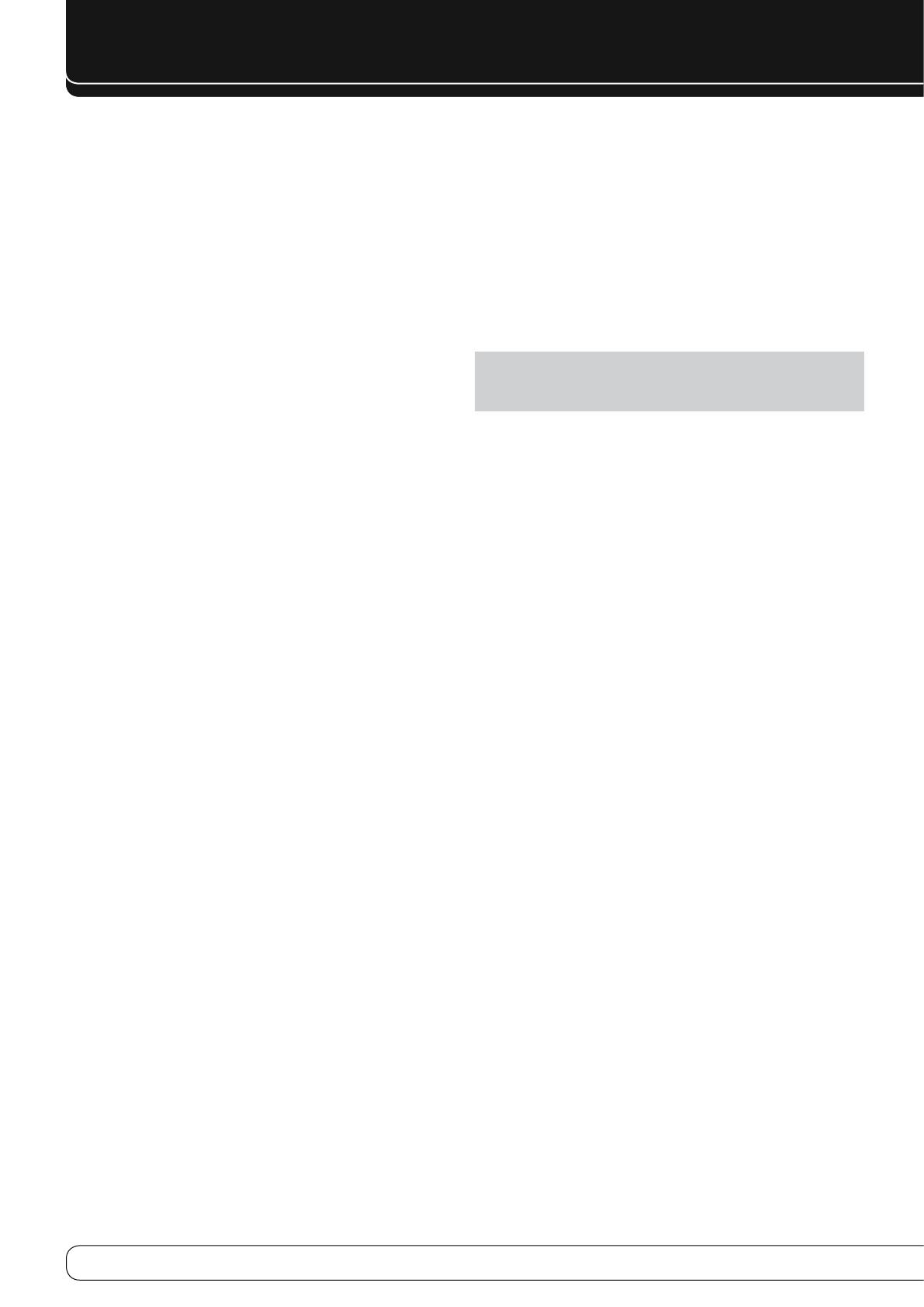
12
FONCTIONS ÉVOLUÉES
Niveau du volume par défaut le volume souhaité à la mise sous tension. Si le
paramètre Volume par défaut est désactivé, l’AVR fonctionne au réglage du
volume utilisé lors de la dernière séance d’écoute.
Unités de mesure
: Ce paramètre détermine les unités de mesure de la
distance des enceintes pour la Configuration manuelle des enceintes. Ce sont
des mètres ou des pieds.
Langue
: Ce paramètre détermine la langue préférée pour les menus à
l’écran et les afficheurs de l’AVR. Anglais, Français, Espagnol, Allemand, Italien
ou Russe.
Audio HDMI vers le téléviseur
: Ce paramètre détermine si la sortie
HDMI restitue les signaux audio HDMI à l’écran vidéo. En utilisation normale,
laissez ce paramètre sur Désactivé car les signaux audio sont reproduits par
l’AVR. Pour utiliser uniquement le téléviseur, sans le système de cinéma
à domicile, désactivez ce paramètre. Il met les enceintes du téléviseur en
sourdine quand vous utilisez l’AVR pour les signaux audio.
Réglage Dolby Volume
: Ce paramètre détermine le Décalage du
réglage Dolby Volume décrit en on page 30 du Manuel de Base. Sa valeur
par défaut de 0 dB convient le mieux si les enceintes du système ont une
sensibilité nominale de 88 dB (pour 1 watt à 1 mètre sous 8 ohms). Si vos
enceintes ont une sensibilité nominale plus élevée, augmentez le paramètre
Réglage Dolby Volume de la différence entre la sensibilité de vos enceintes et
88 dB. Si vos enceintes ont une sensibilité nominale plus faible, diminuez le
paramètre Réglage Dolby Volume de la différence entre 88 dB et la sensibilité
de vos enceintes.
Apparence des Menus
Transparence des menus
: Il détermine si les programmes vidéo sont
visibles quand le système de menus est utilisé. Sélectionnez Normal pour
un fond totalement transparent, Moyen pour une transparence partielle ou
Opaque pour cacher les programmes vidéo quand les menus sont affichés à
l’écran.
Messages d’état du volume
: Quand l’AVR est mis sous tension, si
le volume est réglé, lors d’un changement de source, ou si une variation
du signal d’entrée est détectée, un message d’état est affiché à l’écran.
Sélectionnez combien de temps le message reste visible, de 2 à 10 secondes,
avec une valeur par défaut de 3 secondes. Sélectionnez « Désactivé » si vous
ne souhaitez pas voir les messages d’état.
Menus
: Ce paramètre gère la durée pendant laquelle les menus Modes
Surround, Modes Vidéo et Effets Audio restent visibles après le dernier
réglage : 5, 10 ou 30 secondes, 1 minute ou 5 minutes. Sélectionnez « Aucun
délai d’attente » pour voir les menus indéfiniment, mais ce paramètre n’est
pas recommandé en raison du danger de « déverminage » sur certains écrans
vidéo.
Menus de Configuration et déroulants
: Ce paramètre détermine
combien de temps les menus de configuration (menu principal, menu
Configuration des enceintes, Menu Zone 2 et tous les menus déroulants)
restent visibles après le dernier réglage. Choisissez un délai de 5, 10 ou 15
(valeur par défaut) minutes, ou Pas de temporisation, cette dernière laisse
les menus affichés à l’écran jusqu’à ce qu’ils soient effacés manuellement. Un
délai évite le risque de détérioration par brûlage des écrans à plasma ou CRT.
Écran de veille
: Il détermine un délai d’inactivité (sans affichage de
menus) avant le lancement de l’écran de veille intégré de l’AVR. Sélectionnez
un délai de 5, 10, 20 ou 30 minutes ou 1 heure, ou encore désactivez l’écran
de veille. Un délai évite le risque de détérioration par brûlage des écrans à
plasma ou CRT.
Informations du système
Version logicielle
: Cette ligne n’est indiquée qu’à titre d’information.
De temps en temps, Harman Kardon, Inc. peut publier des mises à niveau
logicielles qui améliorent les performances ou ajoutent des fonctions. Si vous
éprouvez des difficultés avec l’AVR, un représentant du service clientèle peut
vous demander la version logicielle de votre produit pour déterminer si une
mise à niveau plus récente est disponible.
Mise à niveau logicielle
: Si une mise à niveau logicielle est publiée
pour l’AVR 460/AVR 360, des instructions d’installation sont disponibles dans
la section Assistance produit sur le site Web ou au service clientèle de Harman
Kardon. À ce moment, vous pouvez accéder à ce sous-menu pour installer la
mise à niveau logicielle.
REMARQUE
: Pendant une mise à niveau du système, n’éteignez pas
l’AVR et n’utilisez aucune de ses commandes. Dans le cas contraire, l’AVR
risque d’être endommagé de façon permanente.
FONCTIONS AVANCÉES DE LA
TÉLÉCOMMANDE
La télécommande de l’AVR 460/AVR 360 fait également office de
télécommande universelle pouvant être programmée pour commander
d’autres composants. Consultez la liste des fonctions (Tableau A13 de
l’annexe) pour vous aider à commander vos autres composants. La fonction
de chaque touche ne correspond pas nécessaire à l’étiquette imprimée sur la
touche.
Programmation des fonctions de substitution
Les fonctions de substitution vous permettent de commander un composant,
tout en configurant un groupe de commandes pour qu’elles commandent
un autre composant. Par exemple, pendant que vous utilisez les touches de
commandes de l’AVR pour les modes Surround et d’autres fonctions audio,
vous pouvez utiliser les touches de commandes de lecture de votre lecteur
DVD. Ou pendant que vous utilisez la télécommande pour commander des
fonctions vidéo de votre téléviseur, vous pouvez changer de chaîne sur votre
récepteur réseau câblé.
Pour programmer des commandes de substitution pendant que vous utilisez
un périphérique :
Appuyez et maintenez enfoncée le Sélecteur de source (ou la touche 1.
Configuration) de l’appareil principal que vous souhaitez que votre
télécommande commande. Le Sélecteur de source s’allumera, s’éteindra
et se rallumera, indiquant ainsi que la télécommande est en mode
Programme et que vous pouvez relâcher la touche.
Sélectionnez le type de programmation ultra réelle.2.
Pour le contrôle ultra réel des chaînes, appuyez sur la touche d)
Programme +.
Pour le contrôle ultra réel du transport des programmes, appuyez sur e)
la touche Lecture.
Appuyez sur le Sélecteur de source du périphérique dont le contrôle 3.
des chaînes ou du transport des programmes a été utilisé pendant le
fonctionnement de l’appareil choisi lors de l’étape 1. Le Sélecteur de
source clignotera pour confirmer.
Par exemple, pour regarder la télévision pendant que vous changez de chaîne
à l’aide du décodeur, appuyez et maintenez enfoncée la touche TV jusqu’à ce
qu’elle s’allume. Puis appuyez sur la touche Programme + puis sur la touche
Câble/SAT.
Pour annuler la programmation de fonction de substitution, suivez les mêmes
étapes que ci-dessus, mais sélectionnez la même source aux étapes 1 et 3.

13
FRANÇAIS
FONCTIONS ÉVOLUÉES
REMARQUE
: Les commandes Volume et Sourdine sont toujours dédiées
à l’AVR.
Activités (Macros)
Les activités servent à programmer des séquences de jusqu’à 19 ordres de
commande qui sont exécutés par une seule pression sur une touche. Les
activités sont utiles pour exécuter des ordres de commande de mise en service
et hors service, pour envoyer un numéro de chaîne à plusieurs chiffres par une
pression sur une seule touche, ou pour commander un autre périphérique
plus facilement qu’avec les commandes de substitution intégrées. 11 activités
peuvent être programmées au maximum.
REMARQUE
: Soyez prudent lorsque vous programmez des activités
complexes. Il n’est pas possible de programmer de pause ou de retard avant
d’envoyer des ordres de commande après Marche et le composant peut ne
pas être prêt à répondre aux ordres de commande immédiatement après la
mise en marche.
Pour programmer, ou « enregistrer » une activité, suivez les étapes suivantes :
Pour entrer dans le mode Programme, appuyez et maintenez enfoncées 1.
simultanément la touche Activité et la touche alphanumérique ou la
touche Marche ou Arrêt de l’AVR auquel l’activité sera attribuée.
Appuyez sur le Sélecteur de source (ou la touche Configuration) de chaque 2.
périphérique avant de rentrer les ordres de commande individuels. Cette
étape compte comme l’un des 19 ordres de commande autorisés pour
chaque activité.
Pour la mise en service, appuyez sur la touche Marche de l’AVR ou du 3.
périphérique.
Appuyez sur la touche Arrêt de l’AVR ou du périphérique pour la mise hors 4.
service.
Appuyez sur la touche Activité pour finir le processus de programmation 5.
et le dernier Sélecteur de source (ou la touche Configuration) clignotera
trois fois.
Il n’est pas possible de « modifier » un ordre de commande dans une activité.
Pour supprimer l’activité :
Appuyez et maintenez enfoncée la touche Activité et la touche 1.
alphanumérique ou la touche Marche ou Arrêt de l’AVR jusqu’à ce que le
Sélecteur de source ou la touche Configuration s’allume.
Appuyez sur la touche Activité pour supprimer l’activité. 2.
Pour exécuter une activité, appuyez sur la touche Activité, puis sur la touche
alphanumérique (ou sur la touche Marche ou Arrêt de l’AVR) de l’activité.
Apprentissage (AVR 460 uniquement)
Si vous avez programmé les codes d’un produit dans la télécommande et
si vous découvrez que certaines fonctions manquent, la télécommande
de l’AVR 460 pourra « apprendre » les codes individuels à partir de la
télécommande d’origine du produit. Voir la page 24 du Manuel de Base.
Réinitialisation de la télécommande
Pour réinitialiser la télécommande à ses paramètres d’usine par défaut,
appuyez et maintenez enfoncées simultanément la touche Sélecteur de
source TV et la touche alphanumérique « 0 ». Lorsque la touche TV se
rallumera, saisissez le code « 333 ». Lorsque la touche TV s’éteindra et que
tous les Sélecteurs de source clignoteront, la télécommande sera réinitialisée.
RÉINITIALISATION DU PROCESSUS
Si l’unité se comporte de manière erratique après un brusque survoltage,
éteignez d’abord l’interrupteur d’alimentation principale et débranchez le
cordon d’alimentation électrique pendant au moins 3 minutes. Rebranchez le
cordon et allumez le récepteur. Si cela ne change rien, réinitialiser l’AVR.
NOTE
: Une réinitialisation du système efface toutes les configurations
de l’utilisateur, y compris la résolution vidéo, les réglages des enceintes
et niveaux, et les préréglages du tuner. Après une réinitialisation, entrez
de nouveau tous ces paramètres à partir de vos notes dans les fiches tech-
niques de l’annexe.
Pour réinitialiser l’AVR 460/AVR 360, mette-le en mode Standby (appuyez
sur l’interrupteur Standby/Marche de la façade avant pour que l’Indicateur
d’alimentation devienne jaune). Appuyez ensuite sur la Touche OK de la
façade avant pendant au moins 5 secondes jusqu’à ce que le message
REINITIALISER apparaisse.
Si le récepteur ne fonctionne pas correctement après une réinitialisation du
processeur, contactez un réparateur agréé Harman Kardon pour obtenir de
l’aide. Les réparateurs agréés peuvent être trouvés sur le site Internet www.
harmankardon.com.
NOTE
: Après une réinitialisation du système, attendez au moins 1 minute
avant d’appuyer sur les Sélecteurs de source.
MÉMOIRE
Si l’AVR 460/AVR 360, est débranché ou subit une coupure de courant, il peut
retenir les réglages de l’utilisateur pendant une durée allant jusqu’à deux
semaines.

14
ANNEXE
Annexe – Réglages par défaut, fiches techniques, Codes Produits de Commande à distance
Tableau A1 – Connexions recommandées pour les Composants Sources
Type d’appareil Source AVR 460/AVR 360
Connexion audio
numérique
Connexion audio
analogique Connexions Vidéo
Télévision par câble,
télévision par satellite, HDTV
ou autre appareil fournissant
des programmes de télévision
CBL/SAT HDMI 2 Analogique 1 HDMI 2
Lecteur de DVD Audio/Vidéo,
SACD, Disque Blu-ray, HD-DVD
DVD HDMI 1 Analogique 2 HDMI 1
Serveur Media, y compris
Harman Kardon DMC 1000
Serveur Media HDMI 4 Analogique 5 HDMI 4
Télévision TV Optical 1 Analogique 3 Composant 1*
Console de jeux vidéo Jeu HDMI 3 Analogique 4 HDMI 3
Tout appareil audio ou
vidéo, par exemple lecteur
CD, caméscope, lecteur de
cassettes
AUX Coaxial Avant Analogique Avant Composite Avant (non utilisé
pour les appareils seulement
audio)
Enregistreur Source D Coaxial 2 en entrée et sortie
coaxiale
Analogique 4 entrées et
sorties
Entrée et sortie Vidéo 2
composite
iPod ou iPhone The Bridge III None The Bridge III The Bridge III pour les
modèles d’iPod et d’iPhone
photo et vidéo
*Utilisez cette connexion uniquement lors de l’utilisation de la source TV pour un appareil sanas affichage. En aucun cas, vous ne devez connecter la sortie vidéo de votre téléviseur ou de votre
affichage vidéo à l’AVR.
Tableau A2 – Réglages par défaut des Sources
Câble/Sat DVD
Serveur Media
Radio TV Jeu AUX The Bridge
Modes
Surround
(Sélection
automatique)
Logic 7 Movie Logic 7 Movie Logic 7 Music Logic 7 Movie Logic 7 Movie Logic 7 Movie Logic 7 Music Logic 7 Music
Entrée Vidéo HDMI 2 HDMI 1 HDMI 4 N/A Composant 1 HDMI 3 Composite
Avant
The Bridge III
Entrée Audio HDMI 2 HDMI 1 HDMI 4 N/A Optique 1 HDMI 3 Coaxial Avant The Bridge III
Résolution à
l’Affichage*
576i/480i 576i/480i 576i/480i 576i/480i 576i/480i 576i/480i 576i/480i 576i/480i
Polling audio
automatique
Éteint Éteint Éteint N/A Éteint Éteint Éteint N/A
Audio Zone 2 Analogique 1 Analogique 2 Analogique 5 Radio Analogique 3 Analogique 4 Analogique
Avant
The Bridge III
Volume Dolby Moyen Faible Medium Moyen Moyen Moyen Faible Moyen
* La résolution de la sortie vidéo peut varier pour les connections HDMI

15
FRANÇAIS
ANNEXE
Tableau A3 – Enceintes / Réglages par défaut des Canaux
Tout numérique
et Entrées Audio
Analogiques à 2 Canaux
Entrées Audio
Analogiques 6-/8-
Canaux* Vos réglages Position 1
Enceintes gauche / droite ALLUMÉ ALLUMÉ
Enceinte centrale ALLUMÉ ALLUMÉ
Enceintes Surround gauche / droite ALLUMÉ ALLUMÉ
Enceintes arrière Surround gauche / droite ÉTEINT ÉTEINT
Subwoofer 1 ALLUMÉ ALLUMÉ
Subwoofer 2 ALLUMÉ ALLUMÉ
Enceintes gauche / droite Crossover 100Hz Large*
Enceinte centrale Crossover 100Hz Large*
Enceintes Surround gauche / droite Crossover 100Hz Large*
Enceintes arrière Surround gauche / droite
Crossover
100Hz Large*
Mode Subwoofer LFE LFE*
Taille Subwoofer 1 25 cm/10 pouces ALLUMÉ
Niveau avant gauche 0dB 0dB
Niveau central 0dB 0dB
Niveau avant droit 0dB 0dB
Niveau Surround droit 0dB 0dB
Niveau Surround arrière droit 0dB 0dB
Niveau Surround arrière gauche 0dB 0dB
Niveau Surround gauche 0dB 0dB
Sous-niveau 0dB 0dB
* Note : Les entrées à 6/8 canaux sont des entrées « directes » dont les signaux passent directement à la commande de volume sans subir de traitement de
gestion des graves. Ainsi les enceintes sont toujours pleine gamme et ne peuvent pas être réglées. Les paramètres sont uniques pour les entrées audio
restantes.
Tableau A4 – Réglages par défaut du retard
Position de l’enceinte
Distance de l’enceinte à la
position d’écoute
Vos réglages de retard
Position 1
Avant gauche 4 mètres
Centrale 4 mètres
Avant droit 4 mètres
Surround droit 3,3 mètres
Surround gauche 3,3 mètres
Surround arrière droit 3,3 mètres
Surround arrière gauche 3,3 mètres
Subwoofer 1 4 mètres
Retard de synchronisation des lèvres A/V (Voir
Info sur le Menu Paramètres)
0 mS

16
ANNEXE
Tableau A5 – Réglages des sources
Câble/Sat DVD
Serveur Media
Radio TV Jeu AUX The Bridge
Type d’appareil
Modes Surround
Entrée Vidéo The Bridge III
Entrée Audio The Bridge III
Résolution à l’affichage
Ajustement de
synchronisation audio
Changement de Nom N/A
Polling Audio automatique N/A
Audio Zone 2 The Bridge III
Volume Dolby
Tableau A6 – Réglage des Effets Audio
Par défaut Câble/Sat DVD
Serveur
Media Radio TV Jeu AUX The Bridge
Volume Dolby Voir Source
Contrôle de la Tonalité Éteint
Aigus 0dB
Graves 0dB
État LFE 0dB
MP3 Enhancer Éteint

17
FRANÇAIS
ANNEXE
Tableau A7 – Réglages des Modes Vidéo
Default Cable/Sat DVD
Serveur
Media
Radio TV Game AUX
The Bridge
Mode Vidéo Éteint
Luminosité* 50
Contraste* 50
Couleur* 50
Acuité* 50
Ajustement de l’image
Ajustement
automatique
Surbalayage Allumé
Réduction des bruits** Bas
Réduction des bruits MPEG** Bas
Cross Color Suppressor
(suppression des
artefacts de couleurs générés par la synchro)
**
On
Niveau noir ** Éteint
Désentrelacement** Allumé
Détection du Mode Film** 3:2
*Note : Ces réglages ne sont disponibles que lorsque le Mode Vidéo est réglé sur Personnalisé.
**Note : Ces réglages ne s’affichent que lorsque les Réglages Vidéo avancés sont sélectionnés.
Tableau A8 – Modes Surround
Par défaut Câble/Sat DVD
Serveur
Media Radio TV Jeu AUX The Bridge
Sélection
automatique
Logic 7 Movie ou
format numérique
d’origine
Virtual Surround Dolby Virtual
Référence de
l’enceinte
Stéréo Stéréo 5 Canaux
Film Logic 7 Movie
Musique Logic 7 Music
Jeu Logic 7 Game
Largeur centrale* 0
Dimension* 0
Panorama* Éteint
*
Note
: Ces réglages ne sont disponibles que lorsque le mode Dolby Pro Logic II ou IIx Music est sélectionné. Accédez à ces réglages en sélectionnant l’option Modifier.

18
ANNEXE
Tableau A9 – Codes de la télécommande
Entrée Source Type d’appareil (en cas de changement) Marque du Produit et Numéro de Code
Câble/Sat
DVD
Serveur Media
Télévision
Jeu
AUX
Tableau A10 – Réglages du système
Caractéristique Par défaut Vos réglages
Régulateur d’éclairage de la façade avant Allumé 100%
Unités de Volume dB
Volume par défaut Éteint
Niveau de volume par défaut –25dB
Unité de mesure Mètre
Langue Anglais
HDMI Audio vers TV Éteint
Calibrage du Volume Dolby 0dB
Transparence du menu Moyen
Volume/Messages d’Etat 3 secondes
Menus 1 minute
Menus d’Installation et glissant 15 minutes
Économiseur d’Écran 10 minutes
Version logicielle Vérifiez votre produit
Tableau A11 – Réglages Zone 2
Entrée Source Par défaut Vos réglages
Statut Éteint
Source FM Radio
Volume –25dB
Ampli arrière Surround Pièce principale

19
FRANÇAIS
ANNEXE
Table A12 – Modes Surround
Mode Surround Description Train binaire ou signal entrant
Dolby Digital Fournit jusqu’à cinq canaux audio différents et un canal spécifique pour
les effets basses fréquences (LFE).
Dolby Digital 1/0/.0 ou .1, 2/0/.0 ou .1, 3/0/.0 ou .1, •
2/1/.0 ou .1, 2/2/.0 ou .1, 3/2/.0 ou .1
Dolby Digital EX (lu en tant que 5.1) •
Dolby Digital Plus décodé et transmis par une •
connexion coaxial ou optique
Dolby Digital EX Une extension de Dolby Digital 5.1 qui ajoute un canal surround arrière
pouvant être transmis par une ou deux enceintes surround arrière. Peut
être sélectionné manuellement lorsqu’un flux non EX Dolby Digital est
détecté.
Dolby Digital EX •
Dolby Digital 2/2/.0 ou .1, 3/2/.0 or .1 •
Dolby Digital Plus Une version améliorée de Dolby Digital, encodée plus efficacement,
Dolby Digital Plus permet des canaux supplémentaires discrets et des
flux audio en provenance d’Internet, tous avec une qualité audio accrue.
Le matériel source peut être transmis par connexion HDMI, ou décodé
en Dolby Digital ou PCM et transmis par audio numérique S/P-DIF
coaxiale or optique.
Dolby Digital Plus via connexion HDMI •
(l’appareil source décode en Dolby Digital lorsqu’une •
connexion coaxiale ou optique est utilisée)
Dolby TrueHD Dolby TrueHD est une expression du son MLP Lossless™, soit le
format utilisé pour les disques DVD Audio. Dolby TrueHD y ajoute
les caractéristique de Dolby Digital, telles que les réglages de mode
nocturne, tout en fournissant un son sans aucune perte restituant
véritablement l’enregistrement d’origine en studio.
Disque Blu-ray ou HD-DVD codé au moyen de Dolby •
TrueHD, transmis via HDMI
Dolby Digital Stereo Fournit sous-mixage à 2 canaux des matériaux Dolby Digital. Dolby Digital 1/0/.0 ou .1, 2/0/.0 or .1, 3/0/.0 •
ou .1, 2/1/.0 ou .1, 2/2/.0 or .1, 3/2/.0 ou .1 •
Dolby Digital EX •
Dolby Pro Logic II
Mode Group
Décodeur analogique fournissant cinq canaux audio principaux full-
range, discrets à partir de sources matrices surround ou analogiques à 2
canaux. Quatre variantes sont disponibles.
Voir ci-dessous
Dolby Pro Logic II
Movie
Variante de Dolby Pro Logic II optimisée pour les films et les
programmes télévisés.
Dolby Digital 2.0 ou 2.1 •
Analogique (2-canaux) •
Syntoniseur •
PCM (32kHz, 44.1kHz, 48kHz, 96kHz) •
Dolby Pro Logic II
Music
Une variante de Dolby Pro Logic II optimisée pour les sélections
musicales. Permet d’ajuster la présentation des champs sonores en trois
dimensions :
Largeur centrale (ajuste la largeur des pistes vocales) •
Dimension (ajuste la profondeur des pistes) •
Panorama (ajuste l’effet surround enveloppant) •
Dolby Digital 2.0 ou 2.1 •
Analogique (2-canaux) •
Syntoniseur •
PCM (32kHz, 44.1kHz, 48kHz, 96kHz) •
Dolby Pro Logic II
Game
Une variante de Dolby Pro Logic II, qui amplifie l’utilisation des canaux
surround et subwoofer pour une immersion totale dans l’expérience du
jeu vidéo.
Dolby Digital 2.0 ou 2.1 •
Analogique (2-canaux) •
Syntoniseur •
PCM (32kHz, 44.1kHz, 48kHz, 96kHz) •
Dolby Pro Logic Le version originale de Dolby Pro Logic qui dirige un signal mono
contenant des informations inférieures à 7kHz vers les canaux surround.
Dolby Digital 2.0 or 2.1 •
Analogique (2-canaux) •
Syntoniseur •
PCM (32kHz, 44.1kHz, 48kHz, 96kHz) •

20
ANNEXE
Mode Surround Description Train binaire ou signal entrant
Dolby Pro Logic IIx
Mode Group
Une extension de Dolby Pro Logic II, qui ajoute un canal surround arrière
pouvant être transmis par une ou deux enceintes surround arrière.
Les modes Dolby Pro Logic IIx peuvent être sélectionnés uniquement
avec les trains binaires Dolby Digital, mais grâce au post-processeur de
l’AVR 460/AVR 360, ils peuvent également être utilisés avec certains
trains binaires DTS pour ajouter un canal surround arrière aux modes
5.1.
Voir ci-dessous
Dolby Pro Logic IIx
Movie
Ce mode est similaire à Dolby Pro Logic II Movie, avec un canal surround
arrière en plus.
Dolby Digital 2/0/.0 ou .1, 2/2/.0 ou .1, 3/2/.0 ou .1, EX •
Analogique (2-canaux) •
Syntoniseur •
PCM (32kHz, 44.1kHz, 48kHz, 96kHz) •
Dolby Pro Logic IIx
Music
Ce mode est similaire à Dolby Pro Logic II Music, y compris en matière de
disponibilité de la largeur centrale, d’ajustements de la dimension et du
panorama. Dolby Pro Logic IIx Music ajoute un canal surround arrière.
Dolby Digital 2/0/.0 ou .1, 2/2/.0 ou .1, 3/2/.0 ou .1, EX •
Analogique (2-canaux) •
Syntoniseur •
PCM (32kHz, 44.1kHz, 48kHz, 96kHz) •
Dolby Pro Logic IIx
Game
Ce mode est similaire à Dolby Pro Logic II Game, en y ajoutant
l’avantage d’un canal surround arrière.
Dolby Digital 2/0/.0 ou .1 •
Analogique (2-canaux) •
Syntoniseur •
PCM (32kHz, 44.1kHz ou 48kHz) •
Harman Virtual Speaker Permet de simuler les 5,1 canaux lorsqu’il n’y a que deux enceintes ou si
l’on souhaite un champ sonore plus enveloppant.
Dolby Digital •
Analogique (2-canaux) •
Syntoniseur •
PCM (32kHz, 44.1kHz ou 48kHz) •
Harman Virtual
Headphone
Le traitement Surround du casque virtuel Harman imite les systèmes
d’enceintes à 5,1 canaux. Aucun autre mode Surround n’est disponible
pour le casque.
Dolby Digital •
Analogique (2-canaux) •
Syntoniseur •
PCM (32kHz, 44.1kHz ou 48kHz) •
DTS Digital Utilisant une méthode d’encodage / décodage différente de celle de
Dolby Digital, il fournit également jusqu’à cinq canaux principaux
discrets, ainsi qu’un canal LFE.
DTS 1/0/.0 ou .1, 2/0/.0 ou .1, 3/0/.0 ou .1, 3/1/.0 ou •
.1, 2/2/.0 ou .1, 3/2/.0 ou .1
DTS-ES Matrice (lu en tant que 5.1) •
DTS-ES Discret (lu en tant que 5.1) •
DTS-HD DTS-HD est un nouveau format audio de haute définition qui vient
compléter la vidéo de haute définition trouvée sur les disques Blu-ray
Disc et HD-DVD. Il est transmis au moyen d’un noyau DTS avec des
extensions de haute résolution. Même si l’on ne souhaite obtenir qu’un
son DTS 5.1 surround (ou lorsque seul celui-ci est disponible, si le
système multizone est utilisé), la capacité la plus élevée des disques de
haute résolution permet au DTS d’obtenir un taux de bits deux fois plus
important que celui utilisé sur les disques DVD-Vidéo.
Disques Blu-ray Disc ou HD-DVD encodés avec les •
modes DTS-HD, transmis par HDMI
DTS-HD Master Audio La technologie DTS-HD Master Audio permet d’obtenir une reproduction
bit par bit d’un enregistrement master en studio dans jusqu’à 7.1
canaux, pour une performance incroyablement fine.
Disques Blu-ray Disc ou HD-DVD encodés avec la •
technologie DTS-HD Master Audio, transmise par HDMI
DTS-ES Matrix DTS Extended Surround ajoute un simple canal surround arrière au
son surround numérique DTS 5.1. La version Matrix comprend les
informations du canal surround arrière « matricées » dans les canaux
surround (latéraux) gauches et droits, pour assurer la compatibilité avec
les systèmes 5.1-canaux.
DTS-ES Matrix •
DTS-ES Discrete DTS-ES Discrete est un autre mode Extended Surround qui ajoute
un canal surround arrière, mais ces informations sont encodées
discrètement sur le disque et ne découlent pas d’informations
contenues dans les canaux surround.
DTS-ES Discrete •
Table A12 – suite
La page est en cours de chargement...
La page est en cours de chargement...
La page est en cours de chargement...
La page est en cours de chargement...
La page est en cours de chargement...
La page est en cours de chargement...
La page est en cours de chargement...
La page est en cours de chargement...
-
 1
1
-
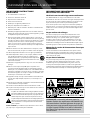 2
2
-
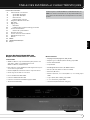 3
3
-
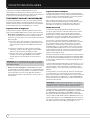 4
4
-
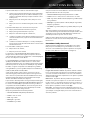 5
5
-
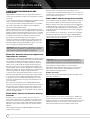 6
6
-
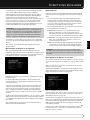 7
7
-
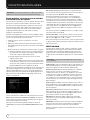 8
8
-
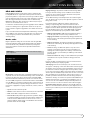 9
9
-
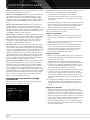 10
10
-
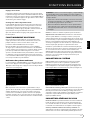 11
11
-
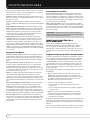 12
12
-
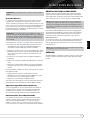 13
13
-
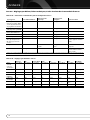 14
14
-
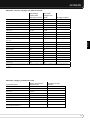 15
15
-
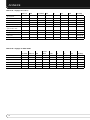 16
16
-
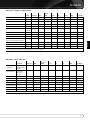 17
17
-
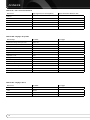 18
18
-
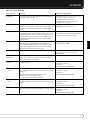 19
19
-
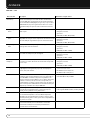 20
20
-
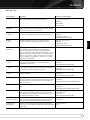 21
21
-
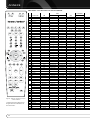 22
22
-
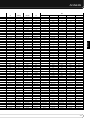 23
23
-
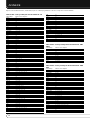 24
24
-
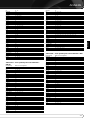 25
25
-
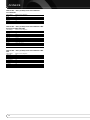 26
26
-
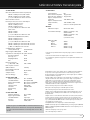 27
27
-
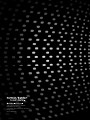 28
28
Harman Kardon AVR 460 Le manuel du propriétaire
- Catégorie
- Récepteurs AV
- Taper
- Le manuel du propriétaire
- Ce manuel convient également à
Documents connexes
-
Harman Kardon AVR 160 Le manuel du propriétaire
-
Harman Kardon AVR 260 Le manuel du propriétaire
-
Denon DX-MP3FM - Digital FM Transmitter Le manuel du propriétaire
-
Harman Kardon AVR 171S Le manuel du propriétaire
-
Memorex AVR 170 Le manuel du propriétaire
-
Harman Kardon AVR 505 LIMITED EDITION Le manuel du propriétaire
-
Harman Kardon AVR151S Le manuel du propriétaire
-
Harman-Kardon 374 Manuel utilisateur
-
Harman Kardon AVR 354 Guide de démarrage rapide
-
Harman Kardon HS 210 Le manuel du propriétaire